DS212C, DS224C 또는 DS460C 선반 설치 및 케이블 연결
 변경 제안
변경 제안


새 시스템(HA 쌍 또는 단일 컨트롤러 구성)이 캐비닛에 설치되지 않은 경우 디스크 쉘프를 랙에 설치하고 케이블을 연결할 수 있습니다.
-
IOM12/IOM12B 모듈이 포함된 디스크 쉘프는 쉘프 ID가 00으로 사전 설정된 상태로 제공됩니다.
2개 이상의 스택이 있는 HA 쌍이 있는 경우, 두 번째 스택의 루트 애그리게이트를 포함하는 디스크 쉘프의 쉘프 ID는 10으로 사전 설정되어 있습니다. 쉘프 ID는 HA 쌍 또는 단일 컨트롤러 구성에서 고유하도록 설정해야 합니다. 유지보수 모드에서 명령을 사용하여 HA 쌍 또는 단일 컨트롤러 구성의 모든 디스크 쉘프에 쉘프 ID를 수동으로 설정하거나 쉘프 ID를 자동으로 할당할 수 있습니다. 두 가지 방법에 대한 지침이 제공됩니다.
-
루트 집계가 포함된 디스크 셸프는 디스크 셸프 상자와 디스크 셸프 섀시에 있는 라벨을 통해 식별할 수 있습니다.
레이블은 스택 번호를 표시합니다(예: * Loop 또는 Stack#:1 * 및 * Loop 또는 Stack#:2 *). 루트 애그리게이트가 포함되지 않은 디스크 쉘프는 레이블에 디스크 쉘프 일련 번호만 표시합니다.
-
시스템 설정 및 구성 시 디스크 소유권 자동 할당을 사용하지 않도록 설정했다면, 디스크 소유권을 수동으로 할당해야 합니다.
-
대역 내 대체 제어 경로(IBACP)가 자동으로 활성화됩니다.
IBACP는 단일 경로 HA 또는 단일 경로 구성에서 지원되지 않습니다.
디스크 선반을 설치하고 케이블링하기 전에 특정 요구 사항을 충족해야 하며 이 절차에 대한 모범 사례와 고려 사항을 숙지해야 합니다.
-
해당 플랫폼 모델에 대한 설치 및 설정 지침을 얻으세요.
설치 및 설정 지침은 시스템 설치, 설정 및 구성에 대한 전체 절차를 설명합니다. 디스크 셸프를 스토리지 시스템에 설치하거나 케이블로 연결하는 방법에 대한 자세한 정보가 필요한 경우에만 플랫폼 설치 및 설정 지침과 함께 이 절차를 사용하십시오.
설치 및 설정 지침은 플랫폼으로 이동하여 찾을 수 있습니다. "AFF 및 FAS 시스템 설명서" .
-
이때 디스크 쉘프 및 컨트롤러의 전원을 켜서는 안 됩니다.
-
모범 사례: 시스템이 새로 인증된 디스크 드라이브를 인식하고 활용할 수 있는지 확인하십시오. "디스크 자격 패키지(DQP)의 현재 버전 다운로드" .
이렇게 하면 디스크 드라이브 정보가 최신이 아니라는 시스템 이벤트 메시지가 표시되지 않습니다. 또한 디스크 드라이브가 인식되지 않아 디스크 파티셔닝이 중단되는 상황도 방지할 수 있습니다. DQP는 최신이 아닌 디스크 드라이브 펌웨어를 알려줍니다.
-
모범 사례: SAS 연결이 올바르게 케이블로 연결되었는지 확인하고 HA 쌍 또는 단일 컨트롤러 구성 내에서 쉘프 ID가 고유한지 확인하십시오. "Config Advisor 다운로드 및 실행" 새로운 시스템을 설치한 후.
SAS 케이블 연결 또는 중복 쉘프 ID 오류가 발생하는 경우 제공된 수정 조치를 따르십시오.
Config Advisor를 다운로드하려면 네트워크 액세스가 필요합니다.
-
SAS 케이블을 올바르게 취급하기 위한 고려 사항을 숙지하세요.
-
미니 SAS HD SAS 광 케이블을 사용하는 경우 의 규칙을 충족해야 합니다 "미니 SAS HD SAS 광 케이블 규칙".
-
SAS 포트를 꽂기 전에 SAS 포트를 육안으로 검사하여 커넥터의 올바른 방향을 확인합니다.
SAS 케이블 커넥터는 키 입력 커넥터입니다. SAS 포트의 방향이 올바르게 바뀌면 커넥터가 제자리에 딸깍 소리가 나면서 제자리에 고정될 때 디스크 쉘프 SAS 포트 LNK LED가 녹색으로 켜집니다. 디스크 쉘프의 경우 당김 탭을 아래로 향하게 하여(커넥터 아래쪽에 있음) SAS 케이블 커넥터를 삽입합니다.
컨트롤러의 경우 SAS 포트 방향은 플랫폼 모델에 따라 다를 수 있으므로 SAS 케이블 커넥터의 올바른 방향은 서로 다릅니다.
-
성능 저하를 방지하려면 케이블을 비틀거나 접거나 끼거나 밟지 마십시오.
케이블에는 최소 굽힘 반경이 있습니다. 케이블 제조업체 사양은 최소 굽힘 반경을 정의합니다. 그러나 최소 굽힘 반경의 일반 지침은 케이블 지름의 10배입니다.
-
모범 사례: 타이랩 대신 벨크로랩을 사용하여 시스템 케이블을 묶고 고정하면 케이블 조정이 더 쉬워집니다.
-
-
DS460C 드라이브를 올바르게 취급하기 위한 고려 사항을 숙지하세요.
-
드라이브는 쉘프 섀시와 별도로 패키징됩니다.
받은 나머지 시스템 장비와 함께 드라이브 인벤토리를 작성해야 합니다.
-
드라이브의 포장을 푼 후에는 나중에 사용할 수 있도록 포장재를 저장해야 합니다.
* 데이터 액세스 손실 가능성: * 나중에 쉘프를 데이터 센터의 다른 부분으로 이동하거나 쉘프를 다른 위치로 이동할 경우, 드라이브 드로어에서 드라이브를 제거하여 드라이브 드로어 및 드라이브가 손상되지 않도록 해야 합니다.
디스크 드라이브를 설치할 준비가 될 때까지 ESD 가방에 보관합니다. -
드라이브를 취급할 때는 정전기 방전을 방지하기 위해 항상 보관 인클로저 섀시의 도색되지 않은 표면에 접지된 ESD 손목 접지대를 착용하십시오.
손목 스트랩을 사용할 수 없는 경우 디스크 드라이브를 다루기 전에 스토리지 인클로저 섀시의 색칠되지 않은 표면을 만지십시오.
-
1단계: 새 시스템 설치를 위한 디스크 선반 설치
디스크 쉘프와 함께 제공된 랙 마운트 키트를 사용하여 디스크 쉘프를 랙에 설치합니다.
-
키트와 함께 제공된 설치 안내물을 사용하여 디스크 쉘프와 함께 제공된 랙 마운트 키트(2-포스트 또는 4-포스트 랙 설치용)를 설치합니다.
여러 디스크 쉘프를 설치하는 경우, 최적의 안정성을 위해 하단에서 랙 상단까지 설치해야 합니다. 디스크 쉘프를 Telco 유형 랙에 플랜지 설치하지 마십시오. 디스크 쉘프의 무게는 자체 중량 때문에 랙에서 붕괴될 수 있습니다. -
키트와 함께 제공된 설치 안내물을 사용하여 디스크 쉘프를 지원 브래킷 및 랙에 설치하고 고정합니다.
디스크 쉘프를 쉽고 빠르게 조작하려면 전원 공급 장치 및 I/O 모듈(IOM)을 제거하십시오.
DS460C 선반의 드라이브는 각각 별도로 포장되어 선반이 가볍지만, 빈 DS460C 선반의 무게는 약 60kg(132파운드)입니다. 빈 DS460C 선반을 안전하게 옮기려면 기계식 리프트를 사용하거나 리프트 핸들을 사용하는 네 사람이 함께 작업하는 것이 좋습니다. DS460C 제품에는 분리형 리프트 핸들 4개(양쪽에 각각 2개씩)가 포함되어 있습니다. 리프트 핸들을 사용하려면 핸들 탭을 선반 측면의 슬롯에 삽입하고 딸깍 소리가 날 때까지 위로 밀어서 설치하십시오. 그런 다음 디스크 선반을 레일에 밀어 넣으면서 엄지 래치를 사용하여 핸들을 한 세트씩 분리하십시오. 다음 그림은 리프트 핸들을 부착하는 방법을 보여줍니다.
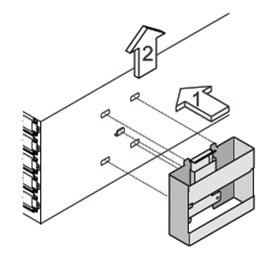
-
디스크 쉘프를 랙에 설치하기 전에 분리한 전원 공급 장치 및 IOM을 모두 다시 설치합니다.
-
DS460C 디스크 쉘프를 설치하는 경우 드라이브를 드라이브 서랍에 설치하세요. 그렇지 않은 경우 다음 단계로 이동하세요.
정전기 방전을 방지하려면 항상 보관 인클로저 섀시의 도색되지 않은 표면에 접지된 ESD 손목 접지대를 착용하십시오.
손목 스트랩을 사용할 수 없는 경우 디스크 드라이브를 다루기 전에 스토리지 인클로저 섀시의 색칠되지 않은 표면을 만지십시오.
부분적으로 채워진 선반을 구매한 경우, 즉 선반에 지원하는 드라이브가 60개 미만인 경우 다음과 같이 각 서랍에 드라이브를 설치하세요.
-
처음 4개의 드라이브를 전면 슬롯(0, 3, 6, 9)에 설치합니다.
* 장비 오작동 위험: * 공기 흐름이 원활하도록 하고 과열을 방지하려면 항상 처음 4개의 드라이브를 전면 슬롯(0, 3, 6, 9)에 설치하십시오. -
나머지 드라이브의 경우 각 드로어에 균등하게 분배합니다.
다음 그림에서는 쉘프 내의 각 드라이브 드로어에서 드라이브 번호가 0에서 11로 지정되는 방식을 보여 줍니다.
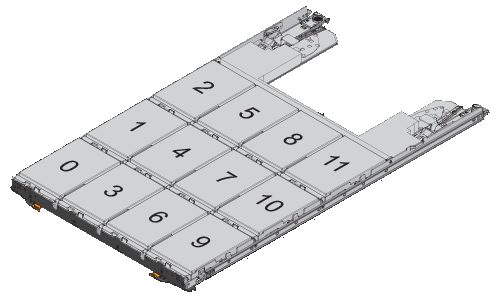
-
선반의 상단 서랍을 엽니다.
-
ESD 가방에서 드라이브를 꺼냅니다.
-
드라이브의 캠 핸들을 수직으로 올립니다.
-
드라이브 캐리어의 양쪽에 있는 두 개의 돌출된 단추를 드라이브 드로어의 드라이브 채널에서 일치하는 틈에 맞춥니다.
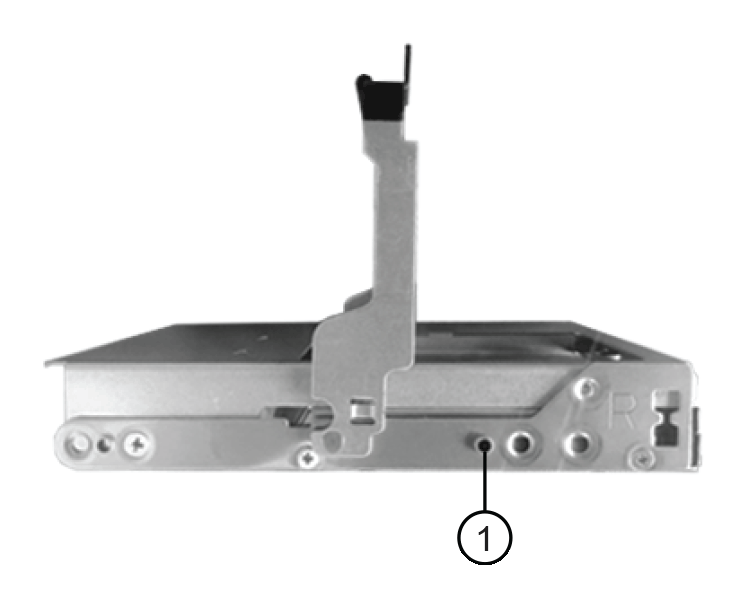

드라이브 캐리어 오른쪽에 있는 위로 단추
-
드라이브를 수직으로 내린 다음 드라이브가 주황색 분리 래치 아래에 고정될 때까지 캠 핸들을 아래로 돌립니다.
-
드로어의 각 드라이브에 대해 이전 하위 단계를 반복합니다.
각 드로어의 슬롯 0, 3, 6, 9에 드라이브가 포함되어 있는지 확인해야 합니다.
-
드라이브 드로어를 조심스럽게 케이스에 다시 밀어 넣습니다.
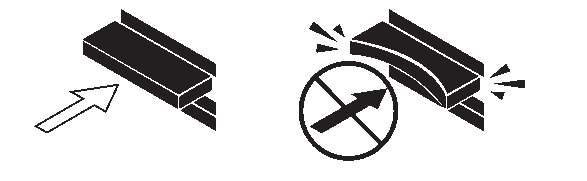
-
* 데이터 액세스 손실 가능성: * 서랍을 닫지 마십시오. 드로어가 흔들리거나 스토리지 어레이가 손상되지 않도록 드로어를 천천히 밀어 넣습니다. -
양쪽 레버를 중앙으로 밀어 드라이브 드로어를 닫습니다.
-
디스크 쉘프의 각 드로어에 대해 이 단계를 반복합니다.
-
전면 베젤을 부착합니다.
-
-
디스크 쉘프를 여러 개 추가하는 경우 설치할 각 디스크 쉘프에 대해 이 절차를 반복합니다.

|
지금은 디스크 쉘프의 전원을 사용하지 마십시오. |
2단계: 새 시스템 설치를 위한 케이블 디스크 선반
쉘프-쉘프(해당하는 경우) 및 컨트롤러-쉘프-케이블을 연결하여 시스템에 대한 스토리지 연결을 설정합니다.
디스크 쉘프의 케이블을 연결한 후 전원을 켜고 쉘프 ID를 설정한 다음 시스템 설정 및 구성을 완료합니다.
다음 요구 사항을 충족하고 랙에 디스크 선반을 설치했어야 합니다.
-
사용 중인 플랫폼 모델에 대한 설치 및 설정 지침이 있어야 합니다.
설치 및 설정 지침은 시스템 설치, 설정 및 구성에 대한 전체 절차를 설명합니다. 디스크 셸프를 스토리지 시스템에 설치하거나 케이블로 연결하는 방법에 대한 자세한 정보가 필요한 경우에만 플랫폼 설치 및 설정 지침과 함께 이 절차를 사용하십시오.
설치 및 설정 지침은 플랫폼으로 이동하여 찾을 수 있습니다. "AFF 및 FAS 시스템 설명서" .
-
이때 디스크 쉘프 및 컨트롤러의 전원을 켜서는 안 됩니다.
-
미니 SAS HD SAS 광 케이블을 사용하는 경우 의 규칙을 충족해야 합니다 "미니 SAS HD SAS 광 케이블 규칙".
-
스택에 디스크 쉘프가 3개 이상 있는 경우, 각 스택 내에서 쉘프-쉘프 연결을 케이블로 연결하고, 그렇지 않으면 다음 단계로 이동합니다.
선반선반의 케이블 연결과 선반선반선반의 쌍폭 케이블 연결에 대한 자세한 설명과 예는 을 참조하십시오 "Shelf-Shelf 연결 규칙".
만약… 그러면… 다중 경로 HA, 3중 경로 HA, 다중 경로, 단일 경로 HA 또는 단일 경로 구성을 케이블로 연결할 수 있습니다
"표준" 연결(IOM 포트 3 및 1 사용)으로 셸프 간 연결을 "표준" 연결 케이블로 연결합니다.
-
스택의 논리적 첫 번째 쉘프로 시작하여 IOM A가 연결될 때까지 IOM A 포트 3을 다음 쉘프의 IOM A 포트 1에 연결합니다.
-
IOM B에 대해 하위 단계 A를 반복합니다
-
각 스택에 대해 하위 단계 a와 b를 반복합니다.
4중 경로 HA 또는 4중 경로 구성을 케이블로 연결합니다
쉘프-쉘프 연결을 "이중 와이드" 연결로 케이블 연결: IOM 포트 3 및 1을 사용하여 표준 연결을 연결한 다음 IOM 포트 4 및 2를 사용하여 이중 와이드 연결을 사용합니다.
-
스택의 논리적 첫 번째 쉘프로 시작하여 IOM A가 연결될 때까지 IOM A 포트 3을 다음 쉘프의 IOM A 포트 1에 연결합니다.
-
스택의 논리적 첫 번째 쉘프로 시작하여 IOM A가 연결될 때까지 IOM A 포트 4를 다음 쉘프의 IOM A 포트 2에 연결합니다.
-
IOM B에 대해 단계 A와 b를 반복합니다
-
각 스택에 대해 a - c 하위 단계를 반복합니다.
-
-
컨트롤러-스택 연결에 케이블을 연결할 때 사용할 수 있는 컨트롤러 SAS 포트 쌍을 확인합니다.
-
컨트롤러-스택 케이블링 워크시트와 케이블 연결 예를 확인하여 완성된 워크시트가 현재 구성에 있는지 확인하십시오.
-
다음 단계는 완료된 워크시트가 현재 구성에 있는지 여부에 따라 달라집니다.
만약… 그러면… 구성을 위한 완성된 워크시트가 있습니다
다음 단계로 이동합니다.
기존의 완성된 워크시트를 사용합니다.
구성에 대해 완료된 워크시트가 없습니다
적절한 컨트롤러-스택 케이블링 워크시트 템플릿을 작성합니다.
-
-
완성된 워크시트를 사용하여 컨트롤러 대 스택 연결에 케이블을 연결합니다.
필요한 경우 워크시트를 읽고 컨트롤러와 스택 간 연결을 케이블로 연결하는 방법에 대한 지침을 사용할 수 있습니다.
-
각 디스크 쉘프의 전원 공급 장치를 연결합니다.
-
전원 코드를 먼저 디스크 선반에 연결한 다음 전원 코드 고정쇠로 전원 코드를 제자리에 고정하고 복원력을 위해 전원 코드를 다른 전원에 연결합니다.
-
각 디스크 쉘프의 전원 공급 장치를 켜고 디스크 드라이브가 회전할 때까지 기다립니다.
-
-
쉘프 ID를 설정하고 시스템 설정을 완료합니다.
쉘프 ID는 해당 시스템의 내부 디스크 쉘프를 포함하여 HA 쌍 또는 단일 컨트롤러 구성 내에서 고유하도록 설정해야 합니다.
만약… 그러면… 쉘프 ID는 수동으로 설정해야 합니다
-
왼쪽 끝 캡 뒤의 쉘프 ID 버튼에 액세스합니다.
-
쉘프 ID를 고유 ID(00 - 99)로 변경합니다.
-
디스크 쉘프의 전원을 껐다가 켜서 쉘프 ID가 적용되도록 합니다.
전원을 다시 켜기 전에 10초 이상 기다린 후 전원을 껐다가 다시 켭니다. 쉘프 ID가 깜박이고 디스크 쉘프 전원을 껐다가 다시 켤 때까지 운영자 디스플레이 패널 주황색 LED가 깜박입니다.
-
플랫폼 모델의 설치 및 설정 지침에 따라 컨트롤러의 전원을 켜고 시스템 설정 및 구성을 완료합니다.
HA 쌍 또는 단일 컨트롤러 구성의 모든 쉘프 ID가 자동으로 지정됩니다
쉘프 ID는 00-99부터 순서대로 할당됩니다. 내부 디스크 쉘프가 있는 시스템의 경우 쉘프 ID 할당은 내부 디스크 쉘프로 시작됩니다.
-
컨트롤러의 전원을 켭니다.
-
컨트롤러가 부팅을 시작할 때 'ttaring autoboot Press Ctrl-C to abort(자동 부팅 시작. 중단하려면 Ctrl-C를 누르십시오)'라는 메시지가 나타나면 'Ctrl-C'를 눌러 자동 부팅 프로세스를 중단합니다.
프롬프트가 표시되지 않고 컨트롤러가 ONTAP로 부팅되면 두 컨트롤러를 모두 정지한 다음 로더 프롬프트에서 'boot_ontap menu'를 입력하여 두 컨트롤러를 모두 부팅 메뉴로 부팅합니다. -
컨트롤러 하나를 유지보수 모드로 부팅합니다
쉘프 ID는 한 컨트롤러에만 할당할 수 있습니다.
-
부팅 메뉴에서 유지 관리 모드에 대한 옵션 5를 선택합니다.
-
Shelf ID 자동 할당:'asadmin expander_set_shelf_id-A
-
유지보수 모드를 종료합니다
-
두 컨트롤러의 LOADER 프롬프트에서 "boot_ontap" 명령을 입력하여 시스템을 시작합니다
쉘프 ID는 디스크 쉘프 디지털 디스플레이 창에 표시됩니다.
시스템을 부팅하기 전에 이 기회를 이용하여 케이블이 올바른지, 루트 애그리게이트가 있는지 확인하는 것이 좋습니다. -
플랫폼 모델의 설치 및 설정 지침에 따라 시스템 설치 및 구성을 완료합니다.
-
-
시스템 설정 및 구성의 일부로 디스크 소유권 자동 할당을 활성화하지 않은 경우 디스크 소유권을 수동으로 할당하고, 그렇지 않은 경우 다음 단계로 이동합니다.
-
소유되지 않은 모든 디스크를 표시합니다. 스토리지 디스크 표시 - 컨테이너 유형이 할당되지 않음
-
각 디스크를 'storage disk assign-disk_name_-owner_owner_name_' 할당한다
와일드카드 문자를 사용하여 한 번에 두 개 이상의 디스크를 할당할 수 있습니다.
-
-
SAS 연결이 올바르게 케이블로 연결되어 있고 시스템 내에 중복된 쉘프 ID가 없는지 확인하십시오. "Config Advisor 다운로드 및 실행" 해당 플랫폼 모델의 설치 및 설정 지침에 따라 진행하세요.
SAS 케이블 연결 또는 중복 쉘프 ID 오류가 발생하는 경우 제공된 수정 조치를 따르십시오.
또한 'storage shelf show-fields shelf-id' 명령을 실행하여 시스템에 이미 사용 중인(있는 경우 중복) 쉘프 ID 목록을 볼 수 있습니다.
-
대역 내 ACP가 자동으로 설정되었는지 확인합니다. 'Storage shelf ACP show'
출력물에서는 각 노드에 대해 대역내(in-band)가 활성(active)으로 표시됩니다.
(선택 사항) 3단계: DS460C 선반 이동 또는 운반
나중에 DS460C 선반을 데이터 센터의 다른 곳으로 옮기거나 선반을 다른 위치로 운반하는 경우 드라이브 서랍에서 드라이브를 제거하여 드라이브 서랍과 드라이브가 손상되는 것을 방지해야 합니다.
-
새 시스템을 설치하는 과정에서 DS460C 선반을 설치할 때 드라이브 포장재를 보관했다면 이를 사용하여 드라이브를 옮기기 전에 다시 포장하세요.
포장 재료를 저장하지 않은 경우 완충된 표면에 드라이브를 놓거나 다른 완충식 포장재를 사용해야 합니다. 드라이브를 서로 겹쳐서 쌓지 마십시오.
-
드라이브를 취급하기 전에 보관 인클로저 섀시의 도색되지 않은 표면에 접지된 ESD 손목 스트랩을 착용하십시오.
손목 스트랩을 사용할 수 없는 경우 드라이브를 다루기 전에 저장 장치 인클로저 섀시의 색칠되지 않은 표면을 만지십시오.
-
드라이브를 조심스럽게 다루려면 다음 단계를 수행해야 합니다.
-
무게를 지탱하기 위해 드라이브를 분리, 설치 또는 운반할 때는 항상 두 손을 사용하십시오.
드라이브 캐리어 아래쪽에 노출된 드라이브 보드에 손을 올려 놓지 마십시오. -
다른 표면에 드라이브를 부딪히지 않도록 주의하십시오.
-
드라이브는 자기 장치에서 멀리 떨어져 있어야 합니다.
자기장은 드라이브의 모든 데이터를 파괴하고 드라이브 회로에 돌이킬 수 없는 손상을 일으킬 수 있습니다.
-



